Explication des courbes de faces SOLIDWORKS
Dans ce tutoriel, on montre comment utiliser leCourbes facialescommande dansSOLIDWORKSLes courbes de face sont des entités d'esquisse créées dans deux directions perpendiculaires le long des faces d'un modèle pour former un maillage.
Par exemple, lors de la création d'une fonction de lissage, les courbes UV sont superposées à l'aperçu du modèle. (Les courbes UV sont les lignes noires représentées dans l'image ci-dessous.) Ces courbes permettent de visualiser la forme et constituent la base des connecteurs qui contrôlent son comportement, notamment la torsion qui en résulte parfois. La commande Courbes de faces de SOLIDWORKS permet de créer ces courbes UV comme géométrie d'esquisse.
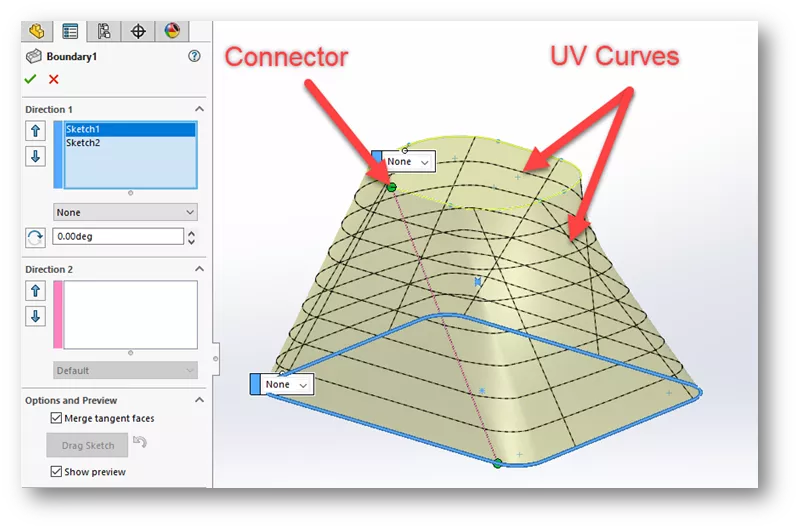
Un autre ensemble familier de courbes UV est celui des lignes de latitude et de longitude sur un globe. Les lettres « U » et « V » sont des analogues généralisés des directions « X » et « Y » dans l'espace cartésien 2D. Dans les deux cas, ces directions sont perpendiculaires. Ces courbes sont utiles pour modéliser des formes libres.
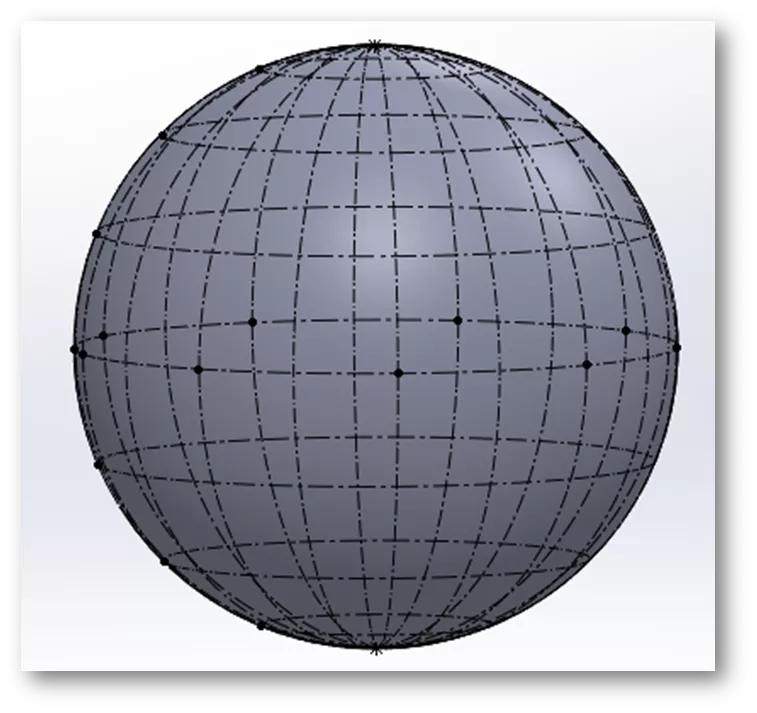
Comment utiliser les courbes du visage
Dans cet exemple, nous utiliserons Face Curves pour examiner le modèle d'un conteneur. Les Face Curves sont des entités d'esquisse 3D, alors on va commencer unCroquis 3DduBarre d'outils d'esquisse.
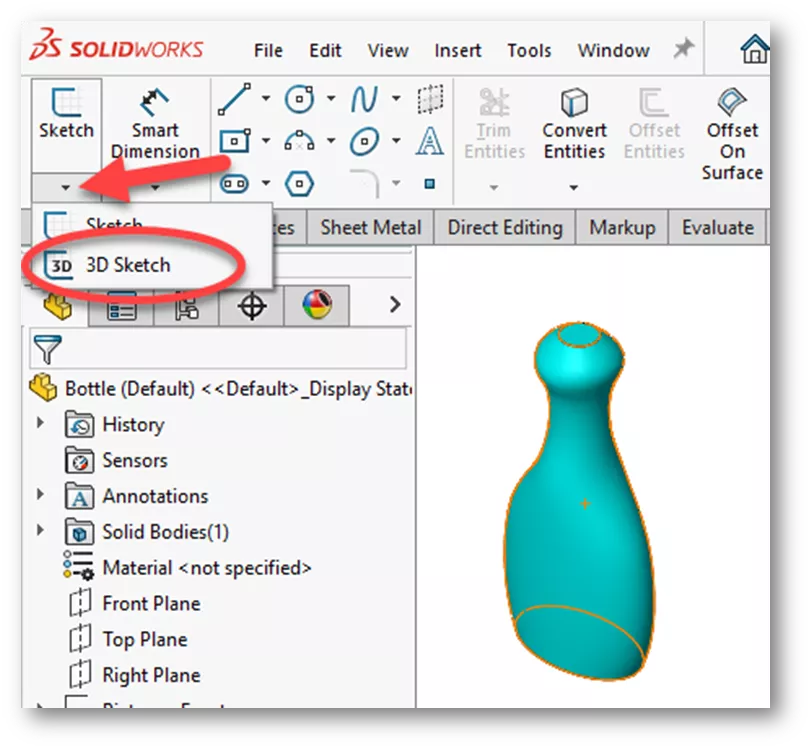
Avec l'esquisse 3D démarrée, accédezCourbes facialesduOutils > Outils d'esquissesous-menu.
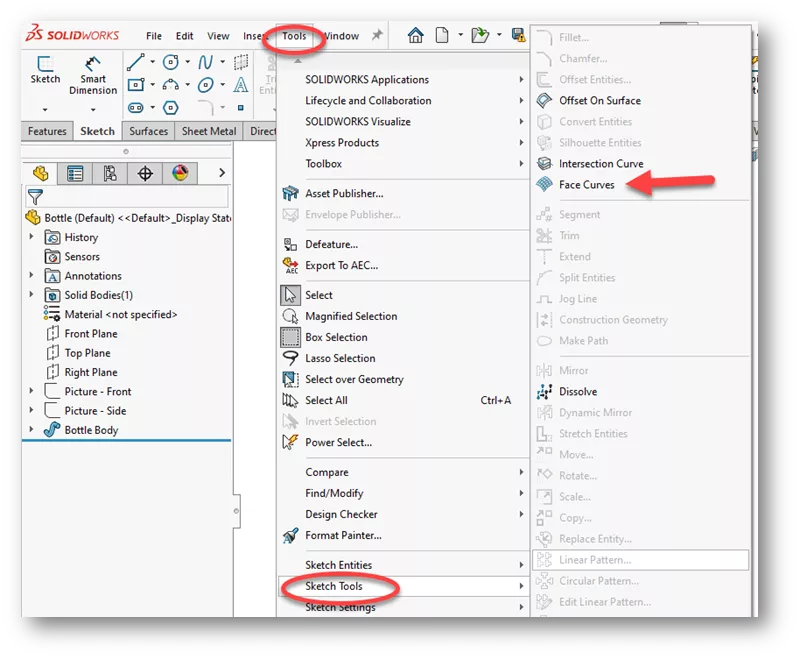
Dans le PropertyManager Courbes de face, sélectionnez Maillageet précisez le nombre de courbes à créer dans chaque direction (les « U » et « V » mentionnés précédemment). Ensuite, choisissez la face sur laquelle les courbes seront créées, cliquez sur OK, puis quittez l'esquisse.
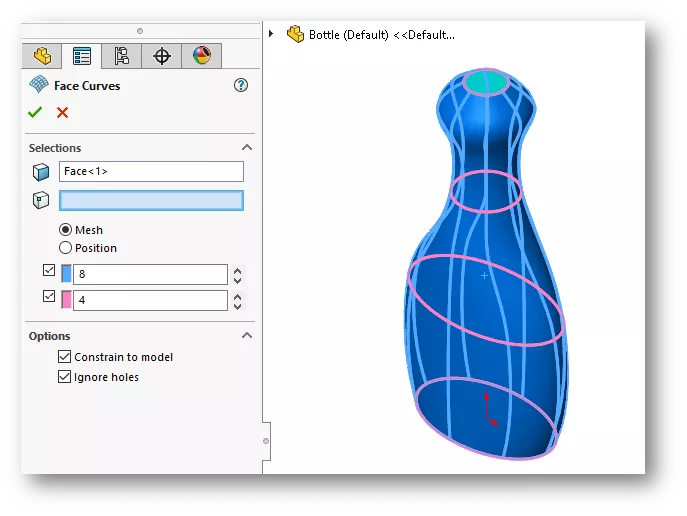
On peut allumerPeignes courbéespour examiner la forme. Pour ce faire, faites un clic droit sur l'une des splines et choisissezAfficher les peignes de courbure. Pour tournerà l'arrêt Peignes de courbure, cliquez de nouveau avec le bouton droit sur la spline et décochez Afficher les peignes de courbure.
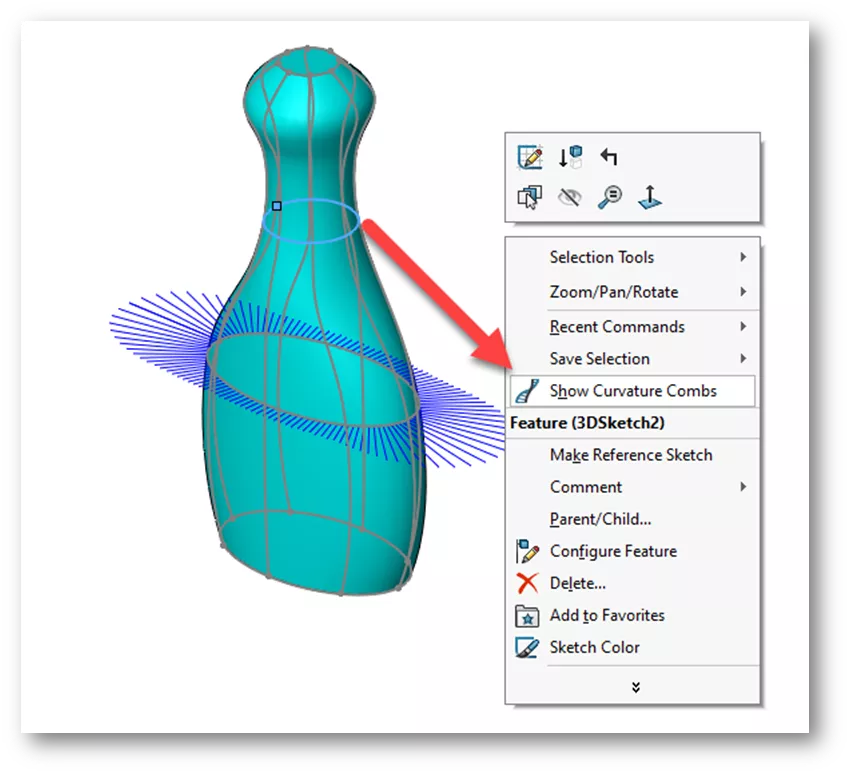
Les courbes de face peuvent aussi être utilisées pour découper des surfaces de forme inhabituelle. Pour cet exemple, on va démarrer une esquisse 3D et sélectionner « Courbes de face » dans la liste.Outils > Outils d'esquissemenu et choisissezPoste dans le PropertyManager Courbes faciales.
Nous ne voulons une courbe que dans une seule direction ; décochons donc la position 1 et utilisons la souris pour localiser librement la courbe. Nous pouvons aussi la localiser précisément à l'aide d'un point ou d'un sommet d'esquisse.
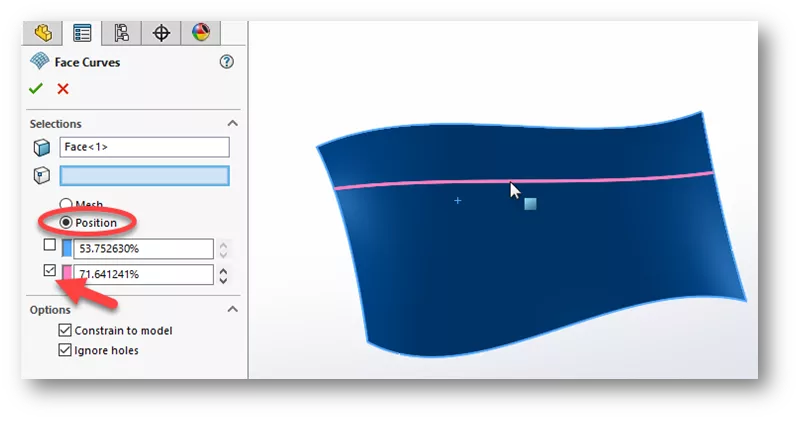
Cliquez D'ACCORD dans le PropertyManager Courbes de faces et quittez l'esquisse. Ensuite, accédez à laBarre d'outils Surfaceset sélectionnezSurface de finition. Dans le gestionnaire immobilier, sélectionnez la courbe pour leOutil de coupe, choisir Conserver les sélections, et choisissez la zone de la surface à conserver.
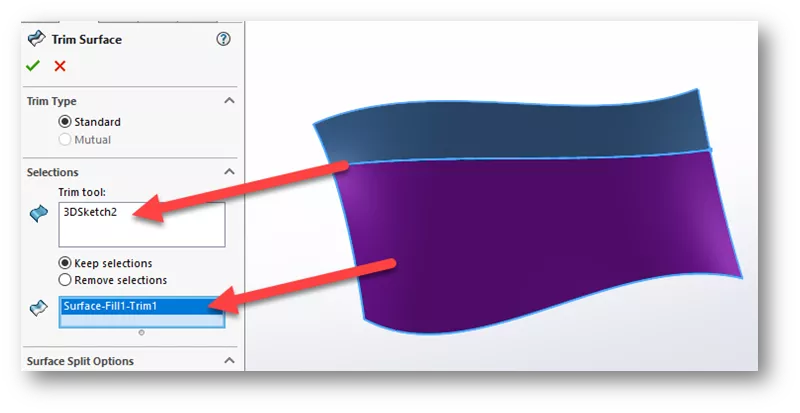
Les courbes de face peuvent aussi servir à créer des formes. Dans cet exemple, nous avons déjà créé des courbes de face sur les deux surfaces, puis utilisé la commande Spline pour créer des splines tangentes aux courbes correspondantes sur chaque face. Ces courbes guideront la fonction Surface limite.
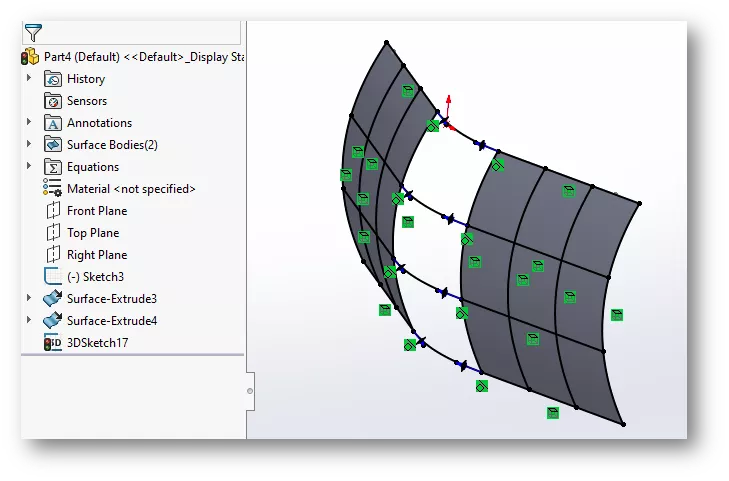
Sur leBarre d'outils Surface, choisissez leSurface limite commande. Utilisez SelectionManager pour choisir les arêtes de chaque surface pour la direction 1. Utilisez SelectionManager pour sélectionner chaque spline de connexion pour la direction 2.
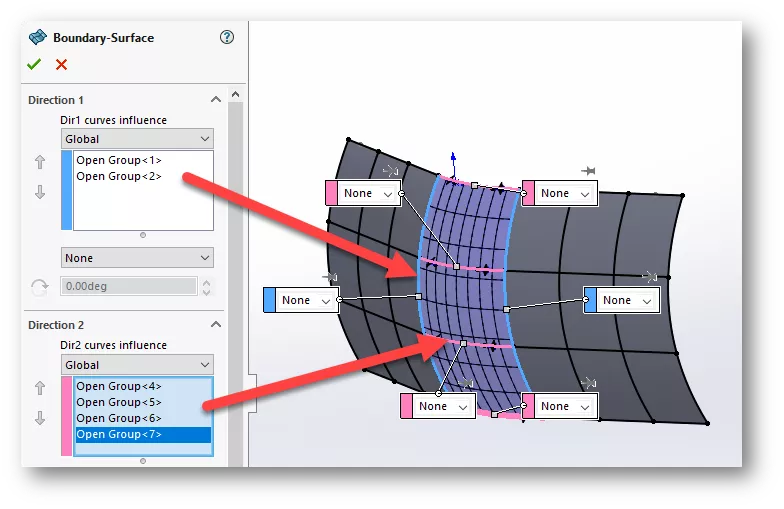
Cliquez D'ACCORD pour obtenir les résultats suivants.
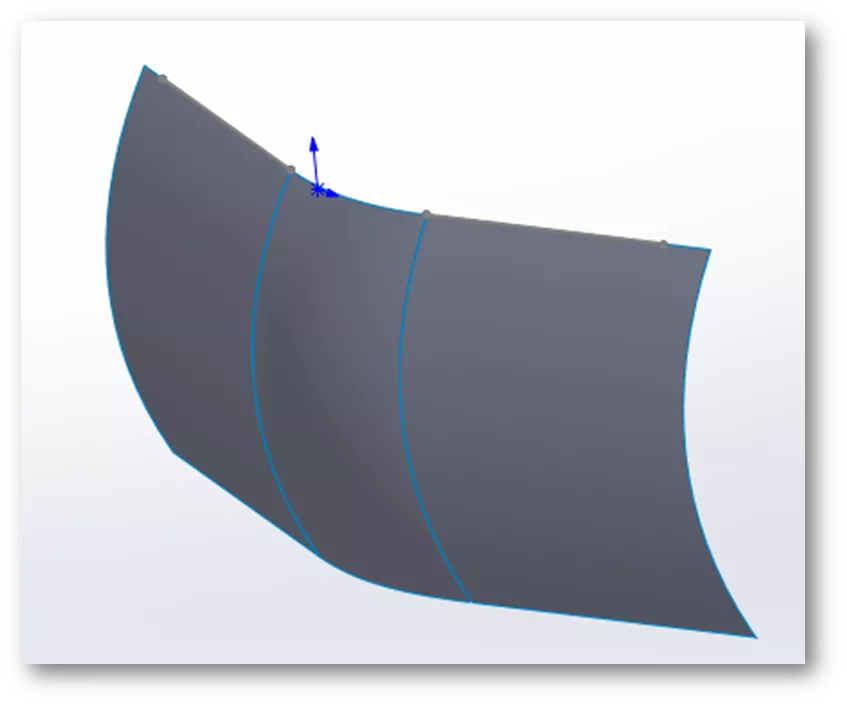
Comme vous pouvez le constater, SOLIDWORKS Face Curves est un outil puissant pour analyser et créer des géométries. En savoir plusSOLIDWORKStutoriels liés ci-dessous.
Plus de tutoriels SOLIDWORKS
Options de la boîte de dialogue Dimensions de SOLIDWORKS
Comment modifier l'orientation d'une pièce SOLIDWORKS existante
7 conseils importants pour les nouveaux utilisateurs de SOLIDWORKS
SOLIDWORKS : Création d'une ligne centrale dérivée dans un balayage torsadé

À propos de Zach Brown
Zach Brown est un expert certifié SOLIDWORKS et un ingénieur en support technique. Avant de travailler chez GoEngineer, il a passé 15 ans en tant que concepteur mécanique, technicien de support CAD et instructeur utilisant SOLIDWORKS. Ses passe-temps incluent jouer de la guitare, faire de la moto et skier.
Recevez notre vaste gamme de ressources techniques directement dans votre boîte de réception.
Désabonnez-vous à tout moment.